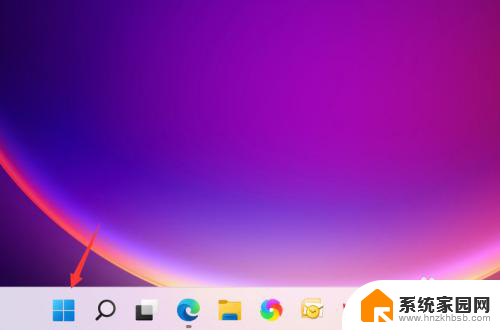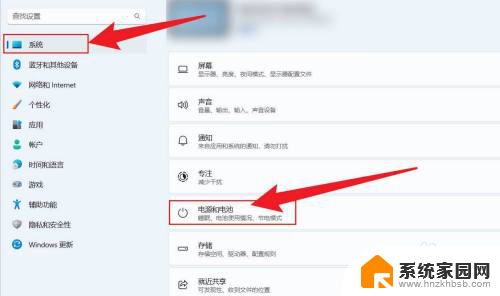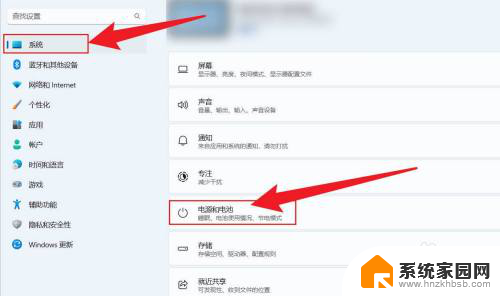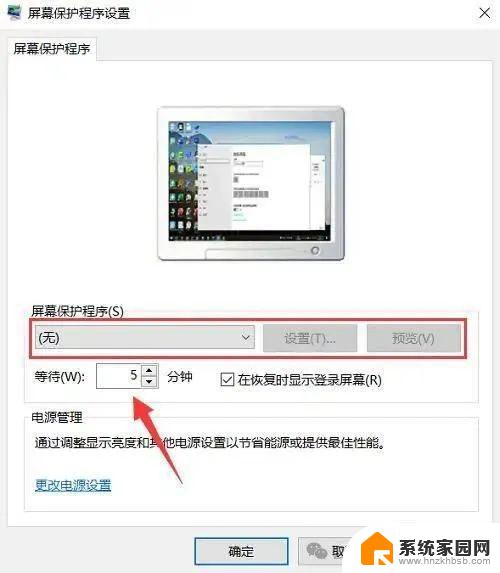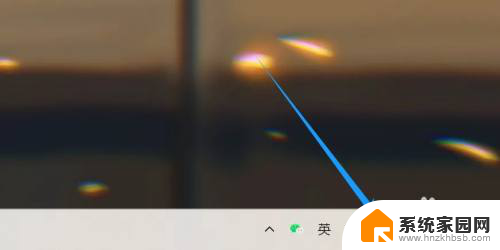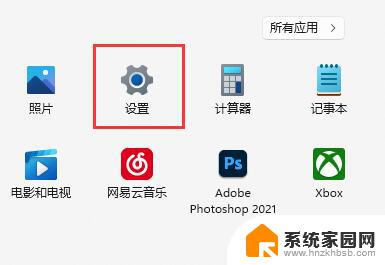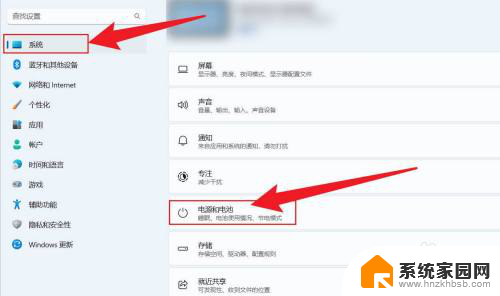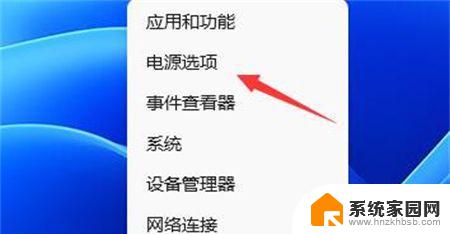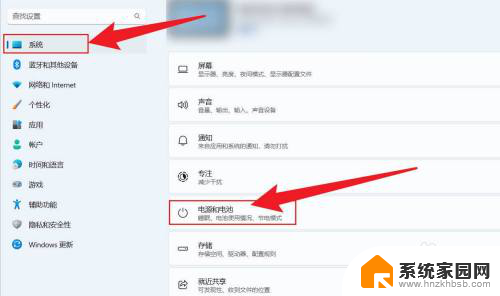windows11屏幕常亮 Win11屏幕常亮关闭自动休眠的技巧
更新时间:2024-02-02 17:45:48作者:jiang
Windows11是微软推出的最新操作系统,它带来了许多令人兴奋的新功能和改进,而其中一个备受关注的特性就是屏幕常亮功能。在以往的版本中,当电脑处于空闲状态时,屏幕通常会自动关闭或进入休眠模式,这样既节省了电能,又避免了长时间待机带来的损耗。很多用户希望在特定情况下保持屏幕常亮,以便能够实时监控或展示内容。幸运的是Windows11提供了关闭自动休眠的技巧,使用户可以根据自己的需求来灵活设置屏幕的工作状态。接下来我们将介绍一些实用的方法,帮助您轻松实现屏幕常亮的效果。
具体方法:
1.单击开始按钮,如下图所示
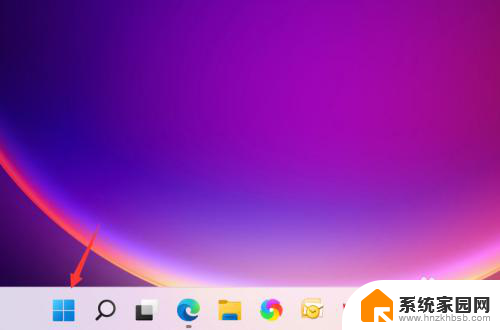
2.点击开始菜单的设置,如下图所示
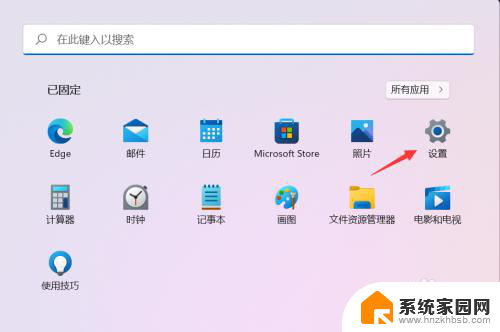
3.点击系统界面的电源与电池,如下图所示
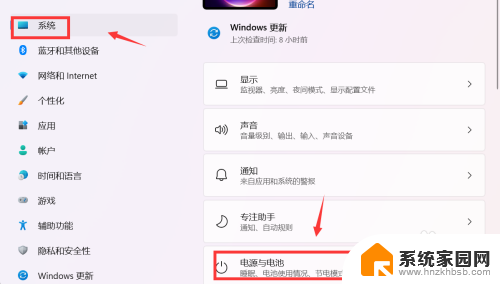
4.点击屏幕和睡眠,如下图所示
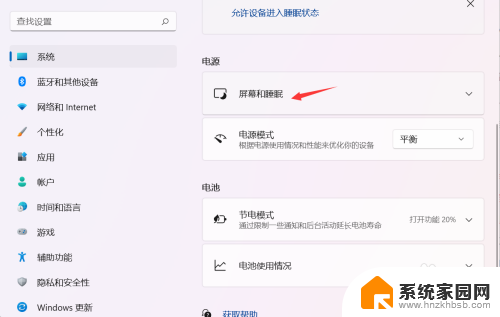
5.点击屏幕关闭后面的下拉菜单,如下图所示
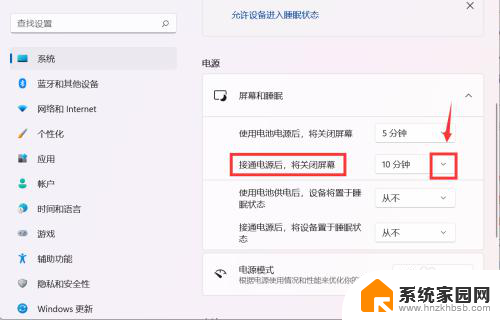
6.将关闭屏幕时间改成从不,如下图所示
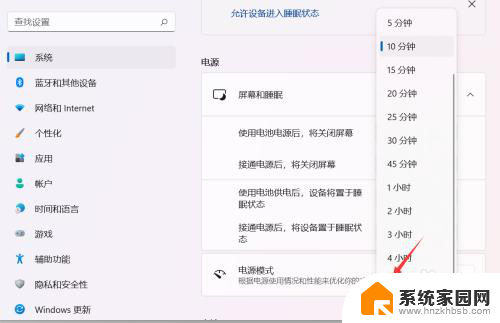
7.同理将电池模式,已经进入睡眠模式全部设置为从不即可保证屏幕常亮了。如下图所示
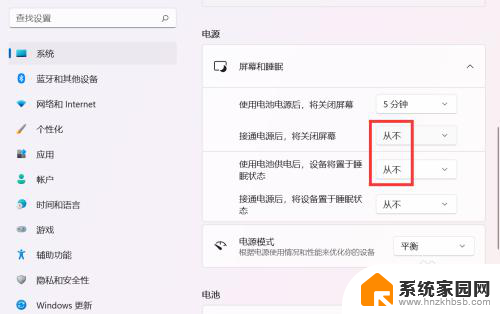
以上就是Windows 11屏幕常亮的全部内容,如果你也遇到了同样的情况,请参照以上方法来处理,希望对大家有所帮助。